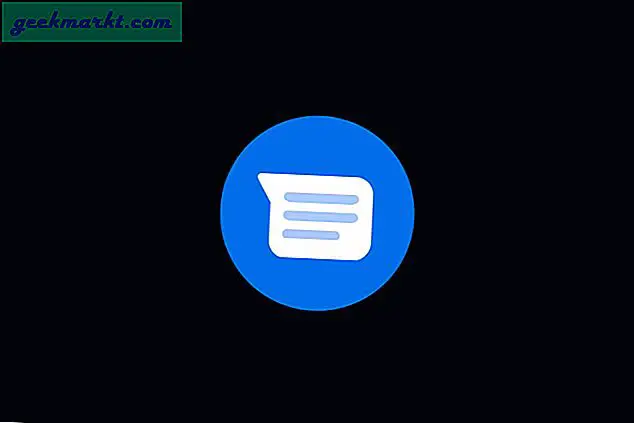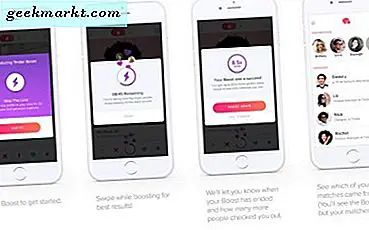जाहिर है, कई वेबसाइटें सूची-आधारित लेखों के लिए स्लाइडशो का उपयोग कर रही हैं। और यद्यपि सही ढंग से किए जाने पर स्लाइडशो में कुछ भी गलत नहीं है, अधिकांश प्रकाशक इसका उपयोग प्रति पृष्ठ अधिक इंप्रेशन प्राप्त करने के लिए करते हैं, जिससे अधिक विज्ञापन मिलते हैं। दर्शकों की दृष्टि से यह एक बुरा सपना है।
आप "अगला" पर क्लिक करने और वास्तव में कुछ भी पढ़ने की प्रतीक्षा करने में अधिक समय व्यतीत करते हैं, कुल मिलाकर, आपकी ब्राउज़िंग गति को धीमा कर देता है लेकिन पढ़ने के अनुभव को भी बाधित करता है।
यदि मैं वेबसाइट पर कोई स्लाइड शो देखता हूं, तो आमतौर पर, मैं अगले खोज परिणाम पर पहुंच जाता हूं। लेकिन कभी-कभी यह विकल्प नहीं होता है। इसलिए यदि आप मेरे जैसे हैं, जो स्लाइड शो से नफरत करते हैं, तो सौभाग्य से, कुछ उपकरण हैं जो कष्टप्रद स्लाइड शो को जल्दी से हटा सकते हैं और उन्हें आसानी से पढ़े जाने वाले पेज में बदल सकते हैं।
1. डिस्लाइड
आप इस वेब ऐप का उपयोग किसी स्लाइड शो को डी-स्लाइड करने और उन्हें एक पेज के लेख में बदलने के लिए कर सकते हैं।
निम्नलिखित एनिमेटेड जिफ देखें कि यह कैसे काम करता है।
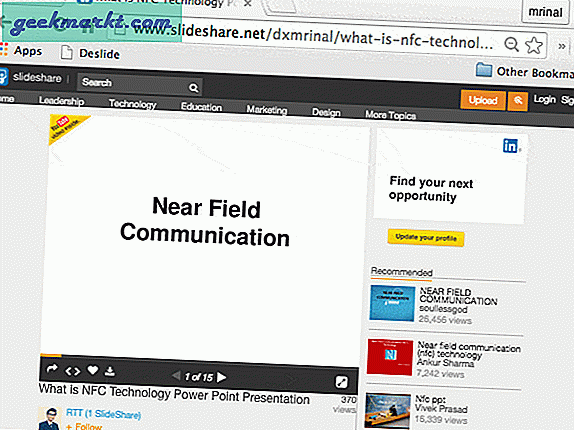
वेबसाइट आधिकारिक स्लाइडशेयर वेबसाइट सहित 2k से अधिक साइटों का समर्थन करती है। ऐप के लेखक, वन-क्लिक एक्सेस के लिए, डिस्लाइड का बुकमार्कलेट बनाने का सुझाव देते हैं।
इसलिए, एक बुकमार्क बनाने के लिए, आधिकारिक पृष्ठ को हटा दें (लेख के नीचे लिंक) पर जाएं, और फिर ब्राउज़र बुकमार्क क्षेत्र पर होमपेज पर 'डिस्लाइड' बुकमार्कलेट को खींचें और छोड़ें (यदि दिखाई न दे तो CTRL + B दबाएं।) और बस। अगली बार जब आप एक स्लाइड शो में आते हैं तो बस Deslide Bookmarklet पर क्लिक करें, और यह सभी स्लाइड्स को नए टैब में लॉन्च करेगा।
या आप इसे हमेशा पुराने तरीके से कर सकते हैं, यानी उस वेबसाइट के URL को कॉपी-पेस्ट करें, जिसमें स्लाइड शो Deslide पेज पर है।
Deslide.clusterfake.net . के माध्यम से
2. पेजजिपर
जैसा कि नाम से पता चलता है कि पेजजिपर एक मुफ्त बुकमार्कलेट है जो स्वचालित रूप से सभी "अगला" पृष्ठों को एक में मिला देता है। अपने ब्राउज़र में पेजज़िपर स्थापित करने के लिए, बस इस लिंक को खींचें: पेजज़िपर अपने बुकमार्क टूलबार में। एक बार जब आप स्लाइड शो के साथ किसी वेबसाइट पर जाते हैं, तो बस एक पेज के नीचे स्क्रॉल करें, पेजजिपर स्वचालित रूप से अगले पेज को पेज के नीचे जोड़ देता है। यदि आपको बुकमार्क टूलबार दिखाई नहीं देता है, तो देखें पर जाएं और 'बुकमार्क बार दिखाएं' चुनें
निम्नलिखित वीडियो में पेजजिपर के उपयोग का विस्तार से वर्णन किया गया है